So laden Sie Python herunter und installieren es
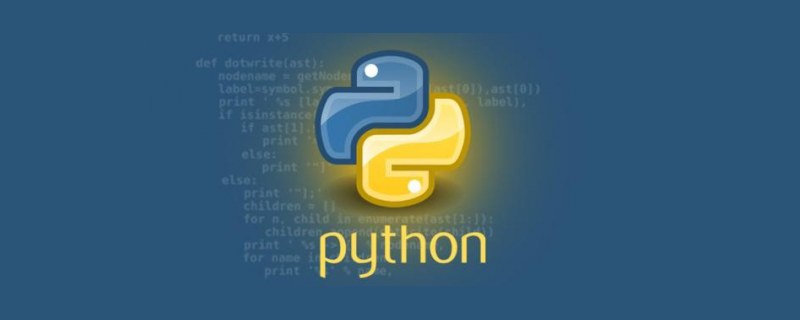
In diesem Artikel erfahren Sie, wie Sie Python lokal herunterladen und installieren.
Python kann auf mehreren Plattformen verwendet werden, einschließlich Linux und Windows.
Sie können den Befehl „python“ über das Terminalfenster eingeben, um zu überprüfen, ob Python lokal installiert wurde und welche Version von Python installiert ist.
Python-Download
Der neueste Quellcode von Python, Binärdokumente, Nachrichteninformationen usw. können auf der offiziellen Website von Python eingesehen werden:
Offizielle Website von Python : https://www.python.org/
Sie können die Python-Dokumentation unter dem folgenden Link herunterladen. Sie können die Dokumentation in HTML, PDF, PostScript und anderen Formaten herunterladen.
Python-Dokument-Download-Adresse: https://www.python.org/doc/
Python auf Unix- und Linux-Plattformen installieren (Nehmen Sie Ubuntu als Beispiel)
Schritt 1: Installieren Sie die abhängige Umgebung
sudo apt-get install -y make build-essential libssl-dev zlib1g-dev libbz2-dev libreadline-dev libsqlite3-dev wget curl llvm libncurses5-dev libncursesw5-dev xz-utils tk-dev libffi-dev liblzma-dev python-openssl
Schritt 2: Laden Sie das Python3-Installationspaket herunter
wget https://www.python.org/ftp/python/3.7.2/Python-3.7.2.tgz
Oder gehen Sie zum Herunterladen auf die offizielle Python-Website: https://www. python.org /downloads/source/
Schritt 3: Installationsverzeichnis erstellen
Meine persönliche Präferenz ist die Installation in /usr/local/python3 (der spezifische Installationsort hängt von meinen persönlichen Vorlieben ab). )
mkdir -p /usr/local/python3
Nein. Schritt 4: Entpacken Sie das Installationspaket
tar -zxvf Python-3.7.2.tgz
Schritt 5: Geben Sie das dekomprimierte Verzeichnis ein, kompilieren und installieren Sie (Sie müssen den Compiler sudo apt install gcc vor dem Kompilieren und Installieren installieren )
(1) Geben Sie nach der Dekomprimierung das Verzeichnis ein
(2) Führen Sie ./configure aus
./configure --prefix=/usr/local/python3 #/usr/local/python3为安装目录
Nach dem Ausführen des Befehls „configure“ wird hauptsächlich ein Makefile generiert Wird vom nächsten Make-Befehl verwendet (Linux muss Programmkomponenten in der durch das Makefile angegebenen Reihenfolge erstellen).
(3) Führen Sie den Make-Befehl aus
make
Make kompiliert tatsächlich den Quellcode und generiert eine ausführbare Datei.
(4) Führen Sie den Befehl „make install“ erneut aus.
make install
make install kopiert tatsächlich die generierte Ausführungsdatei in das Verzeichnis /usr/local/python3, das durch den vorherigen Konfigurationsbefehl angegeben wurde.
Die Installation ist hier abgeschlossen. Das Folgende ist die Konfigurationsumgebung.
Schritt 6: Erstellen Sie einen Softlink für Python3
ln -s /usr/local/python3/bin/python3 /usr/bin/python3
Schritt 7: Fügen Sie /usr/local/python3/bin zum PATH hinzu
sudo vim /etc/profile
Dann fügen Sie am Ende < hinzu die Datei 🎜>
export PATH=$PATH:/usr/local/python3/bin
source /etc/profile
$ python3 -V Python 3.7.2$ pip3 -V pip 18.1 from /usr/local/python3/lib/python3.7/site-packages/pip (python 3.7)
ln -s /usr/local/python3/bin/pip3 /usr/bin/pip3
Python auf der Windows-Plattform installieren
The Im Folgenden finden Sie unter Windows einfache Schritte zum Installieren von Python auf der Plattform: Öffnen Sie den WEB-Browser und besuchen Sie https://www.python.org/downloads/windows/Wählen Sie die Windows-Plattforminstallation aus Paket in der Download-Liste, Paket Das Format ist: python-XYZ.msi-Datei, XYZ ist die Versionsnummer, die Sie installieren möchten. Doppelklicken Sie nach dem Herunterladen auf das Download-Paket, um den Python-Installationsassistenten aufzurufen. Die Installation ist sehr einfach. Sie müssen nur die Standardeinstellungen verwenden und auf „Weiter“ klicken, bis die Installation abgeschlossen ist. Ähnliche Videoempfehlung „Python-Video-Tutorial“
Das obige ist der detaillierte Inhalt vonSo laden Sie Python herunter und installieren es. Für weitere Informationen folgen Sie bitte anderen verwandten Artikeln auf der PHP chinesischen Website!

Heiße KI -Werkzeuge

Undresser.AI Undress
KI-gestützte App zum Erstellen realistischer Aktfotos

AI Clothes Remover
Online-KI-Tool zum Entfernen von Kleidung aus Fotos.

Undress AI Tool
Ausziehbilder kostenlos

Clothoff.io
KI-Kleiderentferner

AI Hentai Generator
Erstellen Sie kostenlos Ai Hentai.

Heißer Artikel

Heiße Werkzeuge

Notepad++7.3.1
Einfach zu bedienender und kostenloser Code-Editor

SublimeText3 chinesische Version
Chinesische Version, sehr einfach zu bedienen

Senden Sie Studio 13.0.1
Leistungsstarke integrierte PHP-Entwicklungsumgebung

Dreamweaver CS6
Visuelle Webentwicklungstools

SublimeText3 Mac-Version
Codebearbeitungssoftware auf Gottesniveau (SublimeText3)

Heiße Themen
 1371
1371
 52
52
 Was soll ich tun, wenn bei der Python-Installation ein schwerwiegender Fehler auftritt und die Deinstallation nicht möglich ist?
Apr 20, 2024 pm 10:13 PM
Was soll ich tun, wenn bei der Python-Installation ein schwerwiegender Fehler auftritt und die Deinstallation nicht möglich ist?
Apr 20, 2024 pm 10:13 PM
Wenn nach der Installation von Python ein kritischer Fehler auftritt und Sie es nicht deinstallieren können, können Sie die folgenden Schritte ausführen: Verwenden Sie für die erweiterte Deinstallation ein Deinstallationstool eines Drittanbieters (z. B. Revo Uninstaller). Löschen Sie Python-Dateien und -Ordner sowie Registrierungsschlüssel und Umgebungsvariablen manuell. Starten Sie Ihren Computer neu, damit die Änderungen wirksam werden. Installieren Sie die neueste Python-Version, die Ihrer Systemarchitektur entspricht, von der offiziellen Website neu.
 Teilen Sie die Methode zur Lösung des Problems, dass PyCharm nicht geöffnet werden kann
Feb 22, 2024 am 09:03 AM
Teilen Sie die Methode zur Lösung des Problems, dass PyCharm nicht geöffnet werden kann
Feb 22, 2024 am 09:03 AM
Titel: So lösen Sie das Problem, dass PyCharm nicht geöffnet werden kann. PyCharm ist eine leistungsstarke integrierte Python-Entwicklungsumgebung, aber manchmal kann es vorkommen, dass PyCharm nicht geöffnet werden kann. In diesem Artikel stellen wir einige gängige Problemumgehungen vor und stellen spezifische Codebeispiele bereit. Ich hoffe, das hilft denjenigen, die auf dieses Problem stoßen. Methode 1: Cache leeren Manchmal können die Cache-Dateien von PyCharm dazu führen, dass das Programm nicht normal geöffnet wird. Wir können versuchen, den Cache zu leeren, um dieses Problem zu lösen. Werkzeug
 Numpy-Installationsanleitung: Installationsprobleme in einem Artikel lösen
Feb 21, 2024 pm 08:15 PM
Numpy-Installationsanleitung: Installationsprobleme in einem Artikel lösen
Feb 21, 2024 pm 08:15 PM
Numpy-Installationsanleitung: Ein Artikel zur Lösung von Installationsproblemen, spezifische Codebeispiele erforderlich. Einführung: Numpy ist eine leistungsstarke wissenschaftliche Computerbibliothek in Python. Sie bietet effiziente mehrdimensionale Array-Objekte und Tools für den Betrieb von Array-Daten. Bei Anfängern kann die Installation von Numpy jedoch zu Verwirrung führen. In diesem Artikel erhalten Sie eine Numpy-Installationsanleitung, die Ihnen hilft, Installationsprobleme schnell zu lösen. 1. Installieren Sie die Python-Umgebung: Bevor Sie Numpy installieren, müssen Sie zunächst sicherstellen, dass Py installiert ist.
 Eine Anleitung zur Installation und Behebung häufiger Fehler in Scipy-Bibliotheken
Feb 18, 2024 am 10:53 AM
Eine Anleitung zur Installation und Behebung häufiger Fehler in Scipy-Bibliotheken
Feb 18, 2024 am 10:53 AM
Installationsanleitung für die Scipy-Bibliothek und häufige Fehlerlösungen Einführung: Scipy ist eine Open-Source-Bibliothek für wissenschaftliches Rechnen mit Python, die eine Fülle mathematischer, wissenschaftlicher und technischer Rechenfunktionen bietet. Es basiert auf der NumPy-Bibliothek und kann einige komplexe numerische Berechnungsprobleme lösen. In diesem Artikel wird die Scipy-Installationsanleitung vorgestellt, Lösungen für einige häufige Fehler bereitgestellt und spezifische Codebeispiele bereitgestellt, um den Lesern zu helfen, Scipy besser zu verstehen und zu verwenden. 1. Installationsanleitung für die Scipy-Bibliothek zur Installation von Python und Pi
 PyQt5-Installations-Tutorial: Erklären Sie vom Download bis zur Konfiguration den Installationsprozess von PyQt5 im Detail
Feb 21, 2024 am 11:24 AM
PyQt5-Installations-Tutorial: Erklären Sie vom Download bis zur Konfiguration den Installationsprozess von PyQt5 im Detail
Feb 21, 2024 am 11:24 AM
PyQt5-Installations-Tutorial: Vom Download bis zur Konfiguration Einführung: PyQt5 ist ein Open-Source-PythonGUI-Framework (grafische Benutzeroberfläche), das umfangreiche Schnittstellensteuerungen und leistungsstarke Funktionen bietet und es Entwicklern ermöglicht, auf einfache Weise effiziente und attraktive grafische Benutzeroberflächen zu erstellen. In diesem Artikel wird der Installationsprozess von PyQt5 ausführlich erläutert und den Lesern anhand spezifischer Codebeispiele ein besseres Verständnis vermittelt. Schritt 1: Herunterladen Zuerst müssen wir die Installationsdatei von PyQt5 herunterladen. Die offizielle Website von PyQt5 stellt uns Windows zur Verfügung
 So beheben Sie den Python-Installationspaketfehler
Apr 20, 2024 pm 10:13 PM
So beheben Sie den Python-Installationspaketfehler
Apr 20, 2024 pm 10:13 PM
Problemumgehung für Fehler im Python-Installationspaket: Stellen Sie sicher, dass das Modul installiert ist und der Installationspfad korrekt ist. Installieren Sie das Paket mit Administratorrechten. Deinstallieren Sie die aktuelle Version und installieren Sie das Paket erneut, indem Sie die richtige Version angeben. Suchen und deinstallieren Sie das Paket oder benennen Sie es um. Überprüfen Sie die Netzwerkverbindung, deaktivieren Sie die Firewall oder verwenden Sie den Parameter --trusted-host. Stellen Sie sicher, dass der Paketname richtig geschrieben ist, oder prüfen Sie, ob die Installationsquelle enthalten ist. Fehlende Abhängigkeiten installieren. Stellen Sie sicher, dass das Paket korrekt im Python-Pfad installiert ist.
 So installieren Sie Flask für Anfänger: Vollständige Python-Installationsanleitung
Feb 19, 2024 pm 02:25 PM
So installieren Sie Flask für Anfänger: Vollständige Python-Installationsanleitung
Feb 19, 2024 pm 02:25 PM
Von Grund auf neu beginnen: Eine vollständige Anleitung zur Installation von Flask in Python Einführung Flask ist ein leichtes Python-Webframework, das häufig zur Entwicklung einfacher und flexibler Webanwendungen verwendet wird. In diesem Artikel finden Sie eine vollständige Anleitung zur Neuinstallation von Flask sowie einige häufig verwendete Codebeispiele. Python installieren Zuerst müssen Sie Python installieren. Sie können es von der offiziellen Python-Website herunterladen (https://www.python.org).
 Auch Anfänger können es problemlos meistern: Detaillierte Analyse der PyQT-Installationsanleitung
Feb 18, 2024 pm 06:06 PM
Auch Anfänger können es problemlos meistern: Detaillierte Analyse der PyQT-Installationsanleitung
Feb 18, 2024 pm 06:06 PM
Auch Anfänger können problemlos loslegen: Detailliertes PyQT-Installations-Tutorial PyQT ist ein GUI-Entwicklungs-Toolkit, das auf der Python-Sprache basiert und Entwicklern dabei helfen kann, schnell und einfach verschiedene schöne grafische Benutzeroberflächen zu erstellen. Für Anfänger, die PyQT von Grund auf erlernen möchten, kann die Installation von PyQT ein schwieriger erster Schritt sein. In diesem Artikel werden die Installationsschritte von PyQT ausführlich vorgestellt und spezifische Codebeispiele bereitgestellt, um Anfängern den Einstieg zu erleichtern. Schritt 1: Python installieren Bevor Sie PyQT installieren, müssen Sie zunächst sicherstellen, dass dies der Fall ist




